Excel’de çarpma ve bölme kolaydır, ancak bunu yapmak için basit bir formül oluşturmanız gerekir. Excel’de tüm formüllerin eşittir (=) işaretiyle başlaması gerektiğini ve bunları oluşturmak için formül çubuğunu kullanabileceğinizi hatırlamanız yeter.
Sayıları çarpma
Bir müşteri konferansında kaç şişe su gerektiğini (toplam katılımcı × 4 gün × günde 3 şişe) veya bir iş gezisi için yaptığınız masrafları (toplam km × 0,46) hesapladığınızı düşünelim. Sayıları çarpmanın farklı yolları vardır.
Sayıları hücrede çarpma
Bu görevi gerçekleştirmek için * (yıldız) aritmetik işlecini kullanın.
Örneğin bir hücreye =5*10 yazarsanız, hücrede 50 sonucu görüntülenir.
Sayı sütununu bir sabit sayıyla çarpma
Yedi sayı içeren bir sütundaki her bir hücreyi başka bir hücrede yer alan bir sayıyla çarpmak istediğinizi varsayalım. Bu örnekte, çarpan olarak kullanmak istediğiniz sayı C2 hücresindeki 3'tür.
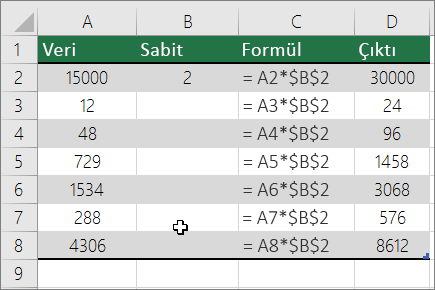
-
Elektronik tablonuzda yeni bir sütuna =A2*$B$2 yazın (yukarıdaki örnekte D sütunu kullanılır). Formüle B'den önce ve 2'den önce $ simgesi eklediğinizden emin olun ve ENTER tuşuna basın.
Not: $ simgelerinin kullanılması Excel'e B2 başvurusunun "mutlak" olduğunu bildirir; başka bir deyişle, formülü başka bir hücreye kopyaladığınızda başvuru her zaman B2 hücresine olur. Formülde $ simgeleri kullanmadıysanız ve formülü B3 hücresine sürüklediyseniz, Excel formülü =A3*C3 olarak değiştirir ve bu işe yaramaz çünkü B3'te değer yoktur.
-
Formülü sütundaki diğer hücrelere sürükleyin.
Not: Windows için Excel 2016 hücrelerde otomatik olarak doldurulur.
Farklı hücrelerdeki sayıları formül kullanarak çarpma
Sayıları, hücreleri ve aralıkları çarpmak için ÇARPIM işlevini kullanabilirsiniz.
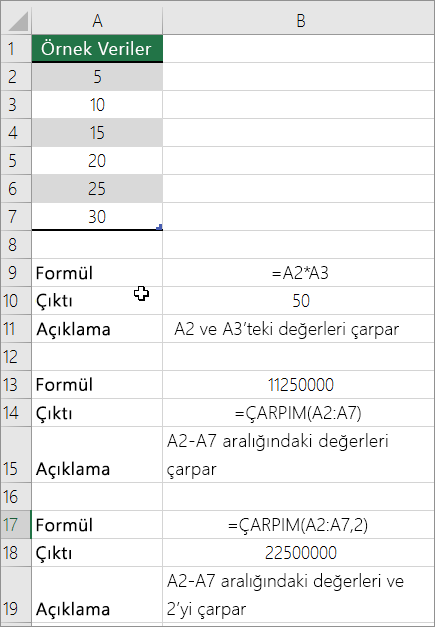
ÇARPIM işlevinde en fazla 255 sayı ya da hücre başvurusunu farklı birleşimlerde kullanabilirsiniz. Örneğin, =ÇARPIM(A2,A4:A15,12,E3:E5,150,G4,H4:J6) formülü iki tek hücreyi (A2 ve G4), iki sayıyı (12 ve 150) ve üç aralığı (A4:A15, E3:E5 ve H4:J6) çarpar.
Sayıları bölme
Bir projeyi tamamlamak için kaç kişi saat sürdüğünü (toplam proje saatleri ÷ projedeki toplam kişi sayısı) veya son ülkeler arası seyahatiniz için galon başına gerçek kilometre sayısını (toplam mil ÷ toplam galon) öğrenmek istediğinizi varsayalım. Sayıları bölmenin birkaç yolu vardır.
Hücredeki sayıları bölme
Bu görevi yapmak için / (eğik çizgi) aritmetik işlecini kullanın.
Örneğin, bir hücreye =10/5 yazarsanız, hücrede 2 görüntülenir.
Önemli: Sayıları ve / işlecini yazmadan önce hücreye eşittir işareti (=) yazdığınızdan emin olun; aksi takdirde, Excel ne yazdığınızı tarih olarak yorumlar. Örneğin, 7/30 yazarsanız, Excel hücrede 30 Tem görüntüleyebilir. Veya 36/12 yazarsanız, Excel önce bu değeri 1/1/12/1936'ya dönüştürür ve hücrede 1-Ara görüntüler.
Not: Excel'de DIVIDE işlevi yoktur.
Hücre başvurularını kullanarak sayıları bölme
Sayıları doğrudan formüle yazmak yerine, bölmek ve bölmek istediğiniz sayılara başvurmak için A2 ve A3 gibi hücre başvurularını kullanabilirsiniz.
Örnek:
Örneği boş çalışma sayfasına kopyalarsanız anlamanız daha kolay olabilir.
Örnek nasıl kopyalanır?
-
Boş bir çalışma kitabı veya çalışma sayfası oluşturun.
-
Yardım konusundaki örneği seçin.
Not: Satır veya sütun başlıklarını seçmeyin.

Yardım'dan örnek seçme
-
CTRL+C tuşlarına basın.
-
Çalışma sayfasında, A1 hücresini seçin ve CTRL+V tuşlarına basın.
-
Sonuçları görüntüleme ve sonuçları döndüren formülleri görüntüleme arasında geçiş yapmak için CTRL+' (vurgu) tuşlarına basın veya Formüller sekmesinde Formülleri Göster düğmesine tıklayın.
|
A |
B |
C |
|
|
1 |
Veri |
Formül |
Açıklama (Sonuç) |
|
2 |
15000 |
=A2/A3 |
15000'i 12'ye böler (1250) |
|
3 |
12 |
Sayı sütununu sabit bir sayıya bölme
Yedi sayı içeren bir sütundaki her hücreyi başka bir hücrede bulunan bir sayıya bölmek istediğinizi varsayalım. Bu örnekte, bölmek istediğiniz sayı C2 hücresinde yer alan 3'dür.
|
A |
B |
C |
|
|
1 |
Veri |
Formül |
Sabit |
|
2 |
15000 |
=A2/$C$2 |
3 |
|
3 |
12 |
=A3/$C$2 |
|
|
4 |
48 |
=A4/$C$2 |
|
|
5 |
729 |
=A5/$C$2 |
|
|
6 |
1534 |
=A6/$C$2 |
|
|
7 |
288 |
=A7/$C$2 |
|
|
8 |
4306 |
=A8/$C$2 |
-
B2 hücresine =A2/$C$2 yazın. Formüle C'den önce ve 2'den önce bir $ simgesi eklediğinizden emin olun.
-
B2 hücresindeki formülü B sütunundaki diğer hücreler boyunca sürükleyin.
Not: $ simgelerinin kullanılması Excel'e C2 başvurusunun "mutlak" olduğunu bildirir; başka bir deyişle, formülü başka bir hücreye kopyaladığınızda başvuru her zaman C2 hücresine olur. Formülde $ sembolleri kullanmadıysanız ve formülü B3 hücresine sürüklediyseniz, Excel formülü =A3/C3 olarak değiştirir ve bu işe yaramaz çünkü C3'te değer yoktur.
Daha fazla yardım mı gerekiyor?
Her zaman Excel Teknik Topluluğu sayfasında bir uzmana soru sorabilir veya Topluluklar sayfasından destek alabilirsiniz.










